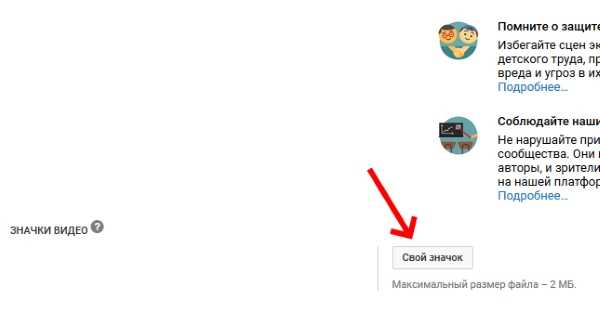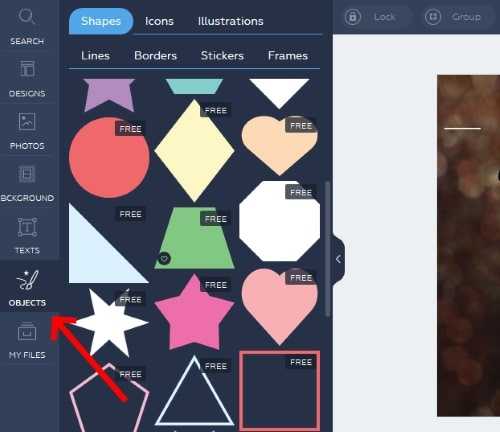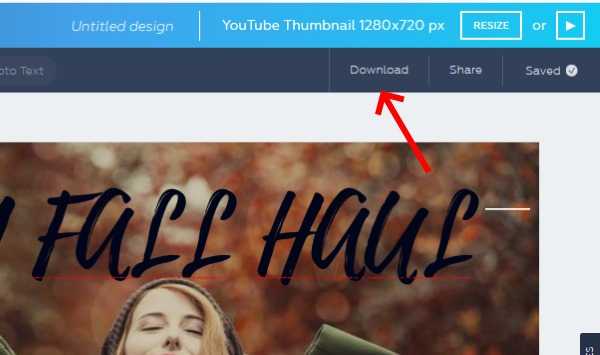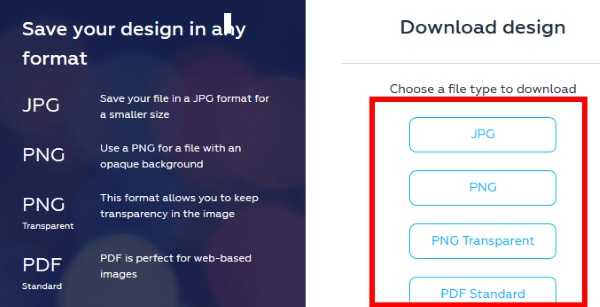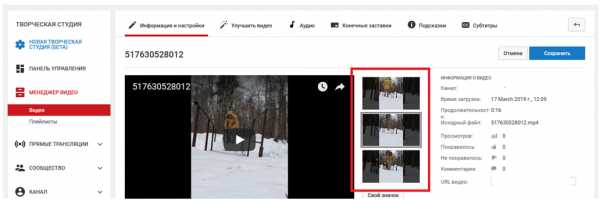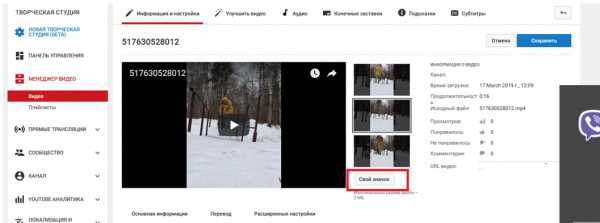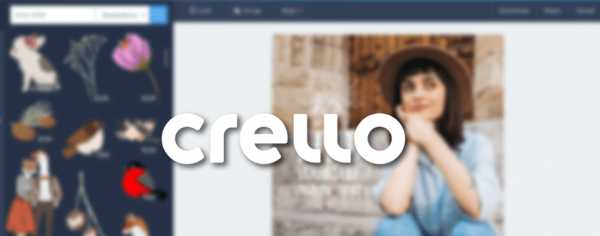Как сделать превью для видео на YouTube
На видеохостинге YouTube сделать свой канал может каждый. Для этого вам необходимо зарегистрироваться в системе Google. После чего внести некоторые настройки для своего видеоканала и добавить первый ролик. Но для того, чтобы он выглядел профессиональным, необходимо сделать уникальное превью для своего видео на платформе YouTube. А также добавить стильное изображение канала. В этой статье вы узнаете размеры, форматы и прочие технические характеристики и рекомендации для этого.
Что такое превью для видео на Ютубе?
Если немного поискать в интернете, то можно даже найти определение этого слова — «Превью». Это графическая миниатюра, которая должна отражать суть полного материала или текста. А данное слово пришло к нам из английского, в котором оно обозначает «Предпросмотр». В большинстве случаев — это картинка, изображение. Единственная её цель — показать главный предмет обсуждения всего видеоролика. Но в наше время уже недостаточно просто продемонстрировать о чём снят клип. Превью должна схватить внимание пользователя и заставить его перейти именно на ваше видео.
Обложка для видео является ключевым элементом вашего успеха на Youtube. Если она будет скучной, видео не откроет большая половина потенциальных зрителей. Вспомните себя, когда вы покупали новые компьютерные игры или книги, на что вы обращали внимание в первую очередь? Правильно, на обложку и описание. Если они были интересными, значит и весь материал тоже достоин внимания.
Можно сделать видео и без превью. В этом случае система автоматически сделает из него 3 стоп-кадра. Из которых вы сможете выбрать картинку для обложки. Если не выбрать, установлена будет первая из списка автоматически.

Видео без превью на Ютубе
Не всегда такие картинки являются удачными. Поэтому превью для своего видеоролика нужно приготовить заранее.
Это интересно: 9 секретных функций YouTube, о которых обязательно нужно знать.
Инструменты для создания обложки для ролика на Youtube
Практически все видеоблогеры используют для создания превью короля графических редакторов — Adobe Photoshop. Именно Фотошоп имеет все нужные функции, чтобы сотворить интересные и красочные изображения. Тем более, что он позволяет работать с 3D-графикой. Не обязательно использовать именно Photoshop. Если вы хорошо знакомы с другими подобными программами — применяйте их.
Ваша обложка для видео должна быть 1280×720 px, в пропорции 16:9. Этот размер единственный, который используется на сервисе YouTube для превью.

Размер превью для видео для YouTube
Так как он отлично смотрится и на компьютерных мониторах, и в экранах мобильных устройств. Если вы не знакомы ни с одним графическим редактором, то пришло время выбора. И вы не ошибётесь, если остановитесь на Photoshop. Да, это не простой Paint, который есть в каждой Windows. Но в этом его универсальность.
Советуем найти грамотного специалиста на Ютуб, который демонстрирует в своих видео, как работать с Фотошоп. В интернете есть большое количество сайтов, посвящённых этой теме. Самое главное — побольше практики. Шаг за шагом, подсматривая в туториалы и инструкции вы сможете делать удивительную графику для своих видео. Популярны также другие редакторы, которые умеют работать с 3D-графикой: 4D Cinema. Часто блогеры применяют After Effect от того же разработчика Adobe.
Это может быть полезным: Шаблон для шапки YouTube.
Каким образом добавить превью на видеохостинге
Когда у вас будет готовое превью для вашего видеоролика на YouTube, его нужно добавить в будущий клип.
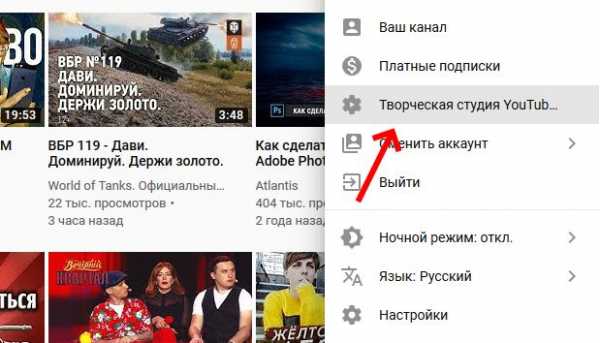
Переход в творческую студию YouTube
Для этого авторизуйтесь в Google и откройте творческую студию. Затем:
- Вверху возле вашей аватарки будет значок для добавления нового видео. Нажмите его, чтобы загрузить ролик;

Кнопка для добавления нового видео на Ютуб
- Во время загрузки видео вы сможете добавить превью. Кнопка для загрузки находится внизу страницы. Нажав на неё, откроется проводник Windows, где нужно выбрать готовую картинку;

Процесс загрузки ролика на YouTube
- Размер файла картинки не должен превышать 2 Мб. Сразу после загрузки обложка появится в соответствующем окне. И вы сможете увидеть, как она будет выглядеть при поиске на странице YouTube.

Кнопка для добавления превью видео на YouTube
Crello — поможет сделать уникальное превью для Youtube
На просторах интернета можно найти онлайн-сервисы, которые помогут вам создать превью быстро и бесплатно. Редактор https://crello.com/ нацелен на создание обложек для YouTube. В нём есть уже готовые изображения для фона обложки видео. Это не простые картинки, а готовые шаблоны. В которых есть несколько слоёв с текстом, фоном и другими блоками. Но прежде чем воспользоваться им, вам нужно пройти простую регистрацию.
Дальнейший порядок действий:
- После регистрации выберите слева на панели инструмента редактора «Дизайн» и нажмите на любой бесплатный шаблон;

Изменение текстового блока в редакторе Crello
- Графический редактор Crello ценится большим разнообразием красивых шрифтов. Вы сможете здесь найти множество начертаний и стилей текста, которых нет в других популярных редакторах;
- Измените цвет фона для текста, цвет самого текста, размер и шрифт. Также можно добавить произвольный слой с текстом. В котором будет размещен дополняющий текст;

Изменение текста в редакторе Crello
- На панели справа вы найдёте другие элементы, которые можно добавить к изображению: иконки, геометрические фигуры, наклейки;

Добавление графических элементов на изображение в Crello
- Когда вы закончите делать превью, нажмите на кнопку «Download», чтобы загрузить готовый файл.

Кнопка для загрузки превью с сайта Crello.com
- В окне загрузки выберите формат файла и нажмите кнопку «Ок» для скачивания.

Выбор формата для загрузки картинки в редакторе Crello
Редактор Crello не умеет работать с объёмной графикой. Но здесь есть всё, что нужно для создания красивого 2D-изображения. Есть также платный контент. Для нашей задачи вполне достаточно и бесплатных функций, которые предоставляет онлайн-редактор.
Рекомендуем к прочтению: Как узнать музыку из видео на Ютубе.
Рекомендации по добавлению обложек в Ютубе
С размером изображения мы уже определились, оно должно быть 1280 на 720 пикселей. Размер файла — не более 2 Мб. YouTube принимает изображения в следующих форматах: PNG, GIF (строго не анимированный), BMP, JPG. Если попытаться добавить превью больших размеров, оно будет уменьшено под указанный размер. Картинки меньших размеров также автоматически увеличатся. Обложки, как и сами видео должны соответствовать принципам видео сообщества, которые описаны на этой странице: https://www.youtube.com/intl/ru/yt/about/policies/#community-guidelines.
Если эти условия не будут соблюдены, и вы нарушите какой-то пункт, ваше превью может быть удалено системой до выяснения обстоятельств. Будьте осторожны с правилами. В случае повторного нарушения, ваш аккаунт может быть заблокирован на длительное время.
Практически каждое превью в Youtube содержит текст. Эти несколько слов говорят зрителям, что они увидят, нажав на видео. Очень важно, чтобы они чётко выделялись на фоне обложки. Многие допускают ошибки при размещении текста, не учитывая цветовой гаммы. Используйте противоположные цвета: на тёмном фоне нужно писать светлым шрифтом. И наоборот. Лучше буквы на обложке делать максимально большими, чтобы в миниатюрах было хорошо видно, что в них написано.
Важно также учитывать реакцию наведения курсора на превью. Часто нижняя её часть затмевается серой лентой с названием видео. Поэтому не пишите важные слова внизу обложки. Лучшим местом расположения текста является середина. Хорошим решением являются повторяющиеся блоки с разной информацией, которые блогеры делают в превью для своих видео на хостинге YouTube. Вы можете сделать такую же заготовку с определёнными размерами в редакторе. И вставлять её в каждую обложку к новому ролику.
sdelaicomp.ru
Как поставить картинку на видео на Ютубе

Никто не станет отрицать того факта, что при выборе видеоролика на YouTube пользователь сначала смотрит на его превью, и только после этого на само название. Именно эта обложка служит завлекающим элементом, и именно поэтому важно знать, как поставить картинку на видео на Ютубе, если вы намерены серьезно заняться работой на нем.
Читайте также:
Как включить монетизацию на YouTube
Как подключиться к партнерской сети на YouTube
Требования к обложке в видео
К сожалению, не каждый пользователь, зарегистрировавшийся и создавший свой канал на YouTube, может вставлять картинку в видео. Данную привилегию необходимо заслужить. Раньше на Ютубе правила были намного серьезней, и чтобы получить разрешение на добавление обложек к видео, необходимо было сначала подключить монетизацию или партнерскую сеть, сейчас правила упразднены, и вам нужно всего лишь соответствовать трем требованиям:
- иметь хорошую репутацию;
- не нарушать принципы сообщества;
- подтвердить свой аккаунт.
Итак, все три пункта вы можете проверить/выполнить на одной странице – «Статус и функции». Чтобы попасть на нее, следуйте инструкции:
- Нажмите на значок своего профиля, который расположен в верхнем правом углу.
- В появившемся диалоговом окне нажмите на кнопку «Творческая студия».
- На открывшейся странице обратите внимание на левую панель. Там вам необходимо нажать на пункт «КАНАЛ». После чего в развернутом меню выбрать пункт «Статус и функции».
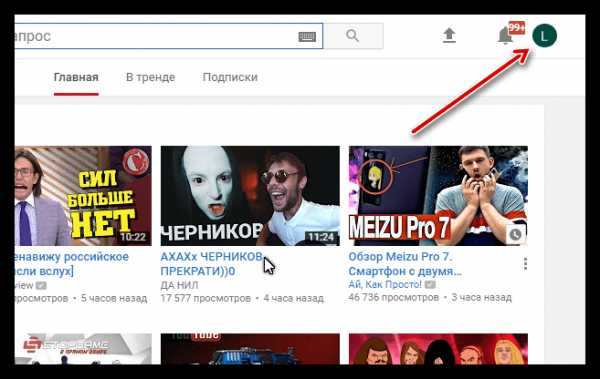


Итак, теперь вы на необходимой странице. Здесь вы можете сразу отследить три вышепредставленных аспекта. Здесь отображается статус вашей репутации (Соблюдение авторских прав), отображается рейтинг соблюдения принципов сообщества, а также указано, подтвержден ваш канал или нет.
Также обратите внимание на то, что чуть ниже есть блок: «Пользовательские значки в видео». Если доступ вам запрещен, то он будет подсвечен красной линией. В свою очередь, это означает, что не выполнены вышеуказанные требования.
Если на вашей странице нет предупреждение о нарушении авторских прав и принципов сообщества, то вы смело можете переходить к третьему пункту – подтверждению своего аккаунта.
Подтверждение аккаунта на YouTube
- Чтобы подтвердить свой аккаунт YouTube, вам необходимо, находясь на этой же странице, нажать кнопку «Подтвердить», что расположена рядом с изображением вашего профиля.
- Вы оказались на нужной странице. Само подтверждение осуществляется посредством СМС-сообщения с кодом, который необходимо ввести в соответствующее поле для ввода.
- В графе «В какой стране вы находитесь?» выберите свой регион. Далее выберите метод получения кода. Вы можете получить его в виде СМС-сообщения либо в виде аудиосообщения (на ваш телефон поступит звонок, в котором робот продиктует вам два раза ваш код). Рекомендуется использовать СМС-сообщение.
- После выбора этих двух пунктов перед вами откроется подменю, в котором вы можете выбрать удобный язык, через ссылку «изменить язык», и должны указать свой номер телефона. Важно указывать номер, начиная сразу с цифр (без знака «+»). После ввода всех необходимых данных нужно нажать кнопку «Отправить».
- Вам на телефон придет СМС-сообщение, в котором будет указан код, который, в свою очередь, нужно будет ввести в соответствующее поле для ввода, после чего нажать кнопку «

Читайте также: Как подтвердить свой канал на YouTube
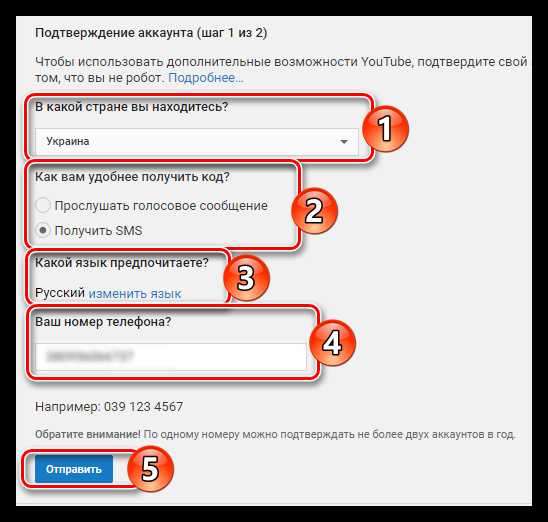
Примечание: если по каким-то причинам СМС-сообщение не доходит, вы можете вернуться на предыдущую страницу и использовать способ подтверждения через автоматическое голосовое сообщение.
Если все прошло успешно, то на мониторе появится сообщение, в котором вас об этом уведомят. Вам остается только нажать кнопку «Продолжить», чтобы получить доступ к возможности добавления картинки к видео.
Вставка картинки в видео
После всех проделанных выше указаний вас сразу перекинет на уже знакомую страницу: «Статус и функции», где уже есть небольшие изменения. Во-первых, на месте, где была кнопка «
Читайте также: Как обрезать видео в YouTube
Однако изначально стоит обратить внимание на правила добавления обложек на видео, ведь, в противном случае, вы нарушите правила сообщества, ваш рейтинг снизится и у вас отнимут возможность добавления превью к видео. Даже более того, за серьезные нарушения видео могут быть заблокированы, и у вас будет отключена монетизация.
Итак, необходимо знать всего лишь два правила:
- Используемая картинка должна соответствовать всем принципам сообщества YouTube;
- На обложках нельзя размещать сцены насилия, пропаганду чего-либо и изображения сексуального характера.
Конечно, первый пункт туманен, так как в него входит целый свод правил и рекомендаций. Но все же с ними необходимо ознакомиться, чтобы не причинить вред своему каналу. Подробно обо всех правилах сообщества вы можете прочитать в соответствующем разделе на сайте YouTube.
Чтобы сделать превью к видео, вам необходимо:
- В творческой студии перейти в раздел: «Менеджер видео», в котором выбрать категорию: «Видео
- Перед вами появится страница, на которой будут отображены все ранее добавленные вами видеоролики. Чтобы установить картинку на обложку в одном из них, вам необходимо нажать кнопку «Изменить» под тем видео, на которое вы хотите ее добавить.
- Теперь перед вами открыт редактор ролика. Среди всех элементов необходимо нажать на кнопку «Свой значок», что расположена правей от самого видео.
- Перед вами появится Проводник, где вы должны проложить путь к тому изображению, которое хотите поставить на обложку. После его выбора нажмите кнопку «Открыть».
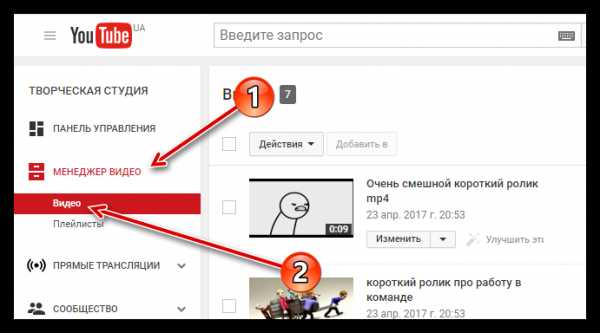
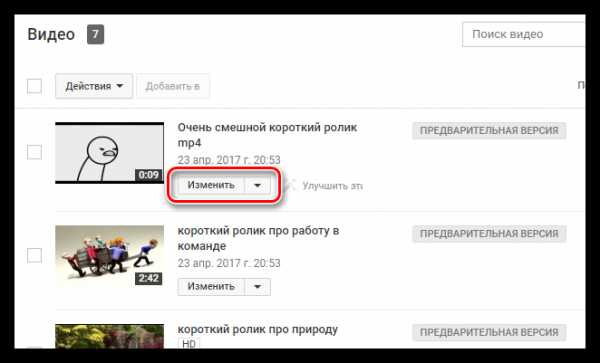

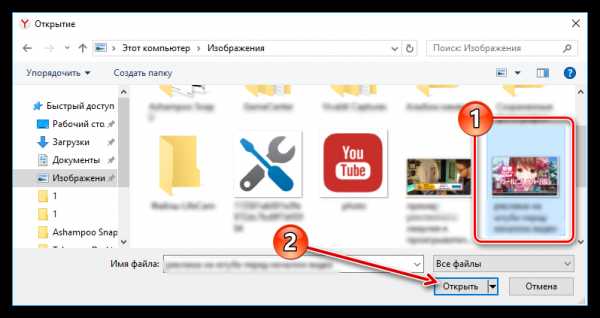
После этого подождите загрузки (несколько секунд) и выбранная картинка будет определена как обложка. Чтобы сохранить все изменения, вам необходимо нажать кнопку «Опубликовать». Перед этим не забудьте заполнить все остальные важные поля в редакторе.
Заключение
Как видно, чтобы сделать превью к видео, многого знать не нужно, а следуя вышеизложенной инструкции, так и вовсе можно справиться за несколько минут. Важно помнить, что за несоблюдение правил Ютуба вас могут оштрафовать, что в итоге отобразиться на статистики канала.
Мы рады, что смогли помочь Вам в решении проблемы.Опишите, что у вас не получилось. Наши специалисты постараются ответить максимально быстро.
Помогла ли вам эта статья?
ДА НЕТlumpics.ru
Как сделать превью для видео на YouTube (5 советов)
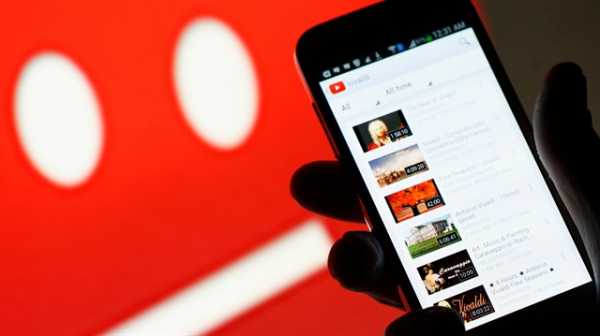
YouTube — один из самых полезных инструментов для контент-маркетинга. Но проблема в огромном количестве конкурирующих видео, среди которых нужно выделиться.
Согласно статистике сайта, каждую минуту на YouTube загружается 100 часов видео! Именно так: 6 000 за час, 144 000 часов за день.
Видео для бизнеса. Почему вам нужно снимать больше видео для сайта?
Лучшим выходом всегда будет создание преданной аудитории. Но если канал все еще пытается собрать фанатскую базу, и также привлечь внимание людей, которые пока что только постоянные зрители, возможно, еще не нажавшие кнопку подписки. Хитрость в том, чтобы создать запоминающиеся и привлекающие внимание превью видео, которые все же заставят их сделать этот клик.
Как создать канал на YouTube — лучшее руководство
Как сделать превью для видео на YouTube? Чтобы загрузить пользовательское превью к своему видео, нужно верифицировать свой канал YouTube с помощью номера телефона.
А затем представляется полная свобода настроек того, как превью видео будет выглядеть в разделе “Похожие видео” и результатах поиска:
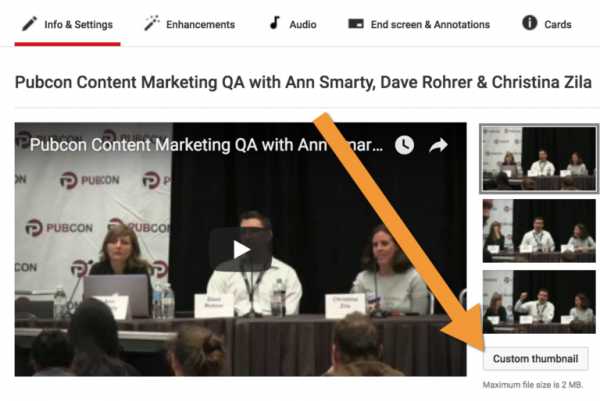
1: Выбрать что-то немедленно узнаваемое
Стоит присмотреться к самым успешным и популярным каналам: можно заметить, что у их превью есть определенный стиль. Они запоминаются, вызывают ассоциации в голове и сообщают, что это видео именно с этого канала.
Для тех, кто не публикует последовательные видео, тактика немного отличается. Они все еще узнаваемы, но в данном случае распознается сам контент. Хороший пример — видео He-Man. На превью изображен He-Man с откинутой назад головой, на оне сверкающей радуги. Не удивительно, что это видео очень быстро стало популярным.
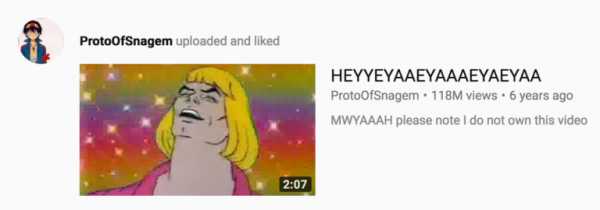
Чтобы сделать канал узнаваемым, нужно визуально связать превью с контентом или брендом, или просто соединенный с темой содержимого.
2: Не бояться немного рисковать
Когда речь касается превью для видео, нельзя использовать тактику «заманить и подменить». Однако, если попадается релевантное превью, которое получается немного рискованным, можно использовать его с расчетом зацепить зрителей. Это может казаться сомнительной тактикой, но стоит признать, что многие люди открыли бы такое видео из чистого любопытства.
На YouTube периодически можно увидеть комментарии, в которых зрители признаются, что посмотрели видео только из-за заставки. Грязный это метод или нет, но он работает.
Но ни в коем случае нельзя использовать пикантно выглядящее превью, если оно не имеет никакого отношения к контенту. Это верный способ рассердить и разочаровать зрителей. Никому не нравится быть обманутым.
3. Соблюдать последовательный стиль на всем канале
Брендинг при создании интернет-магазина — важный аспект долгосрочного визуального маркетинга на YouTube. Именно поэтому в превью должен прослеживаться последовательный стиль на всем канале. Если оно выглядит определенным образом на одном видео, похожий мотив или узор должен использоваться для следующего. Это поможет в брендинге изображения, который в свою очередь свяжет между собой другие видео с канала.
Два отличных способа сделать это — использовать оригинальный фон, или использовать свою настоящую фотографию. Они эффективно и без лишних усилий создадут связь между видео. Пример этого — видеоблогер PewDiePie,
неоднозначная, но популярная персона на YouTube. Он использует два последовательных стиля для различных типов видео: смеющиеся пожилые люди в его серии “забавных монтажей”, и фотографии его лица в видео, связанных с играми.
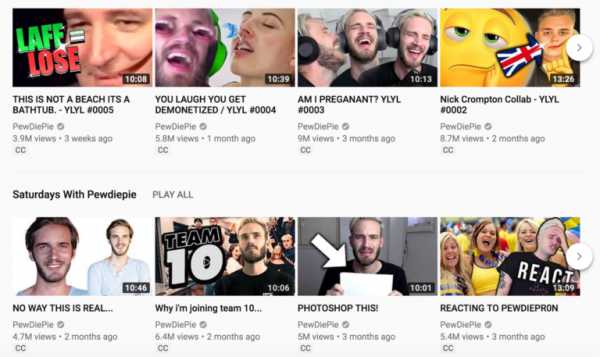
4: Сделать карточки с надписями
Карточки с надписью — отличный способ брендинга видео, привлечения внимания, и просто привнесения творческого и индивидуального элемента в любое видео. Они могут использоваться не только для превью, но также и во вступлении к видео.
Критики на Channel Awesome, такие как Nostalgia Critic, Nostalgia Chick, Cinema Snob и Todd In The Shadows используют в своих видео карточки с надписями, над которыми работали многочисленные иллюстраторы.
Конечно, не у всех каналов они должны быть настолько проработанными. Главное, чтобы карточки были высокого качества, представляли предисловие к контенту, и были в последовательном стиле.
Также можно создать разные превью, которые действуют как карты заголовка, но не представлены в самом видео. Fine Bros используют превью, показывающие соответствующий фон для теме их видео с реакциями детей/подростков/стариков, а также два снимка комментаторов в портретном стиле.
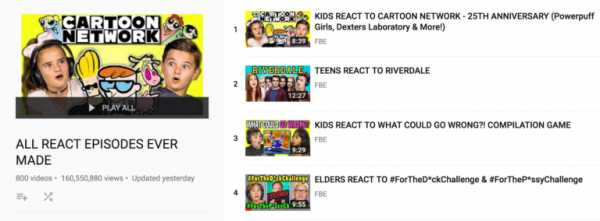
5. Учитывать цвета, разрешение и размеры
Если превью будет неподходящего размера, оно не отобразится правильно. Всегда нужно принимать в расчет размер самой фотографии, и как можно лучше всего использовать пространство.
Также следует знать, что превью будет использоваться также во встроенном плеере, поэтому оригинал должен составлять полные 1280 x 720.
Как можно представить, попытки сохранить изображение высокого разрешения, которое будет отзывчивым для разных платформ, устройств и размеров через сам YouTube, могут быть достаточно трудными. Нужно тестировать свой дизайн превью в разных размерах, чтобы удостовериться, что он выглядит хорошо.
Тема цветов очевидна — они должны выделяться и хорошо выглядеть на белом фоне YouTube. Темные цвета могут не так хорошо отображаться в списке видео на боковой панели, поэтому стоит принять это во внимание.
Вывод
Создание удачного превью к видео на YouTube — достаточно сложное задание, но оно работает на брендинг и повышение кликабельности. Большинство представленных советов — не более чем здравый смысл. Потребуется прибегнуть к методу проб и ошибок, чтобы найти то, что принесет наивысший уровень просмотров и лайков.
Было полезно? Оцените, пожалуйста, и поделитесь с друзьями!
Как сделать превью для видео на YouTube — 5 советов
5 (100%) — 1 оценокdigistr.ru
Инструкция, как сделать превью онлайн для Ютуба
Как работать Автор: AmelieВсе социальные сети – это место, чье наполнение пользователи оценивают глазами. Например, прежде чем включить видео они сначала прочитают название, а потом посмотрят на его заставку. Зацепило? Тогда кликают на Play. Если не зацепило, то контент пролистывается. Ниже мы расскажем, что такое превью и зачем оно нужно. Ответим на вопрос как сделать превью на видео в Ютубе, и какого размера оно должно быть.
Что такое превью и зачем оно нужно на Ютубе?
Превью — это картинка, которую мы видим на публикации прежде чем нажать на плэй. То есть по-другому это заставка. В системе меню она называется значком видео. С помощью него вы рассказываете зрителям что их ожидает в ролике.
Заставка важная для тех, кто намерен раскручивать свой канал. Как мы уже говорили, пользователи оценивают контент глазами. И чтобы оценка была на высшем уровне, видео вызвало интерес, нужно позаботиться об его оформлении.
Заставка гарантирует вам увеличение просмотров и как следствие подписчиков на проекте. Чтобы значок видео сработал нужно знать в какой программе его сделать и какие требования к нему предъявляются.
Читайте также статью “Вводим в тему ролика за 5 секунд! заставка на видео в Ютубе“.

Требования к превью на Youtube
Прежде чем загрузить заставку на свой ролик, нужно знать, каким требованиям она должна соответствовать. Ответим на несколько частых вопросов к параметрам превью ролика:
- Какое разрешение должно быть у превью на Ютубе? 1280 x 720, а ширина не меньше 640 px.
- Какой формат изображения допустим? JPG, GIF, BMP и PNG.
- Какой размер должен быть у превью на Ютубе? Не больше 2 MБ.
После загрузки картинки ее стороны примут соотношение 16:9. Вы можете изменить ее вид: сделать больше, меньше или переместить.
Как сделать значок видео на Ютубе?
Загрузить свой собственный значок ролика можно только тем, у кого профиль подтверждён через мобильный телефон. Ниже представлена инструкция, следуя которой можно создать заставку к видео:
- Зайдите в творческой студии в раздел «Менеджер видео».
- Перед вами будут все ваши публикации. Откройте одну из них.
- Справа от видео есть три варианта значков, которые Ютуб создал сам. Если какой-то из них вас устраивает, то щелкните на него.

- Если вы хотите загрузить изображение с устройства, то кликните на кнопку «Свой значок».

- Нажмите на «Сохранить».
Программы и сервисы для создания превью на Ютуб
Первое, что приходит в голову это сделать превью для Ютуба в фотошопе. Но не все разбираются в работе этой программы и могут в результате получить действительно красивую картинку. Поэтому на просторах интернета есть упрощенные онлайн-софты, разобраться в которых не составит труда:
- Canva – самый простой и продвинутый сайт с невероятным количеством возможностей. Здесь можно создать все что угодно и почувствовать себя настоящим художником-иллюстратором. Загружайте отдельные фрагменты, соединяйте их в одну картинку, рисуйте, обрезайте, накладывайте слои, текст. В Канве можно сделать значок для ролика, аватарку, баннер и многое другое. У программы две версии: платная и бесплатная. Для создания красивого значка вам хватит инструментов бесплатного софта.

- Сrello.com – интерфейс не уступает Канве. Со своими задачами сервис справляется отлично. Много готовых фотографий, шаблонов. Все можно переделать под свой вкус.

- Рhotovisi.com – программа с упрощенным интерфейсом и инструментами. Позволяет накладывать текст, символы, добавлять детали на картинку.

Заключение
Для создания классной заставки на контенте не обязательно мучаться и изучать фотошоп. Сейчас есть много онлайн-сервисов, позволяющих в пару кликов сотворить нужное изображение. Но если у вас нет времени на разбор вопросов и принципов работы сайта, то всегда можно заказать работу у дизайнера-иллюстратора.
smmx.ru